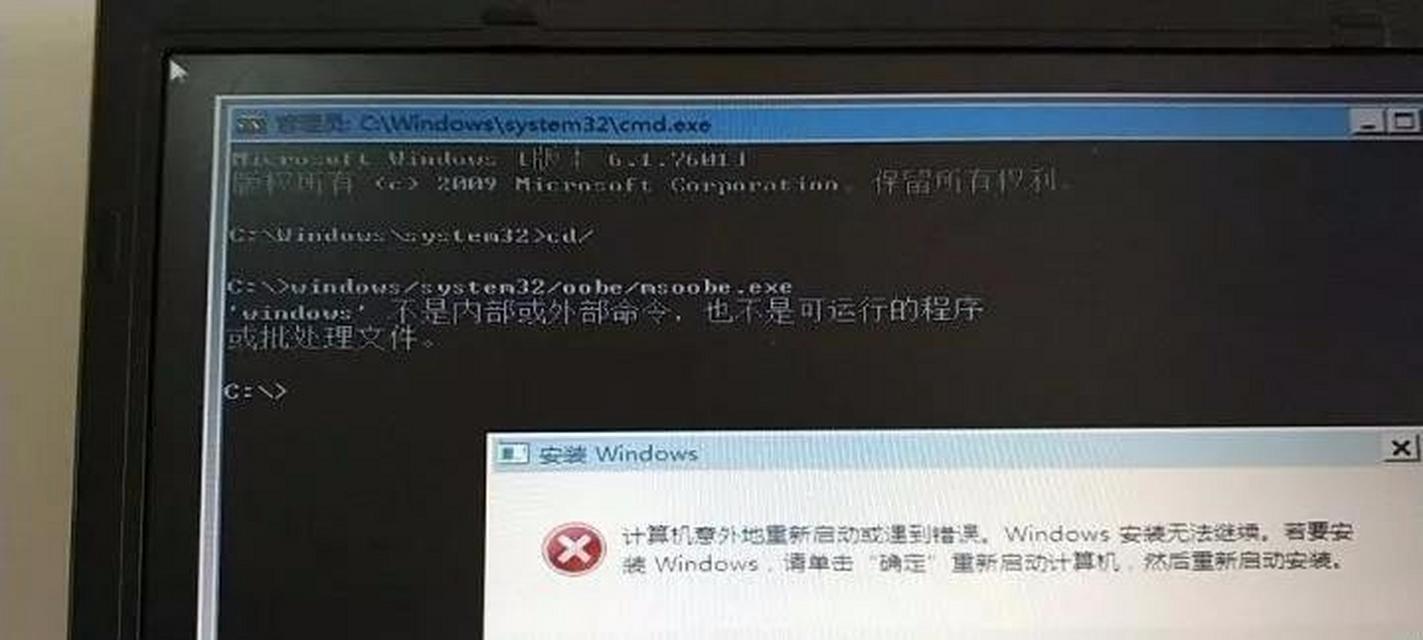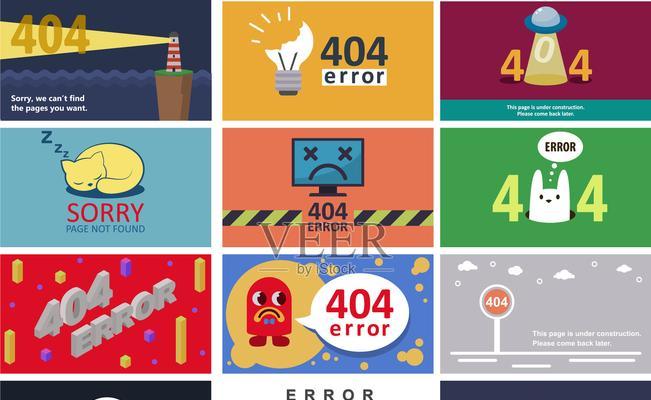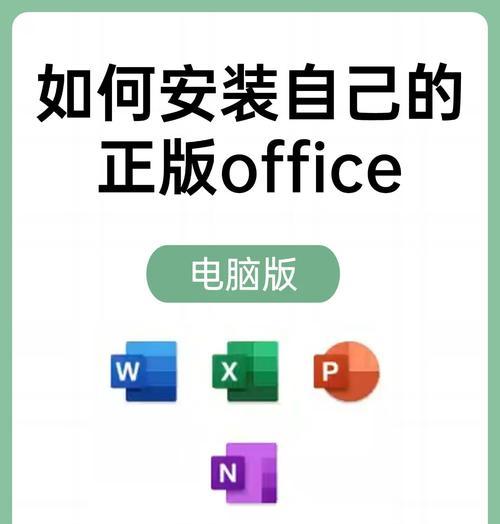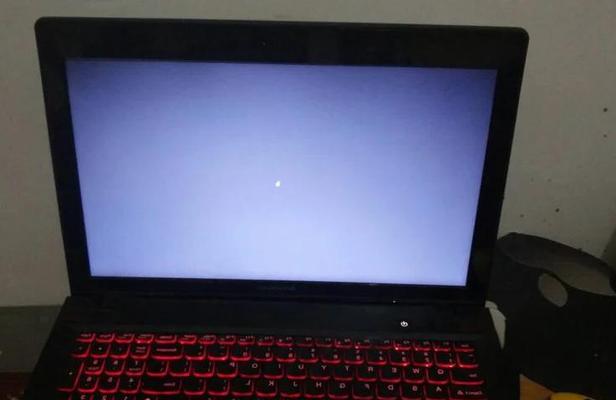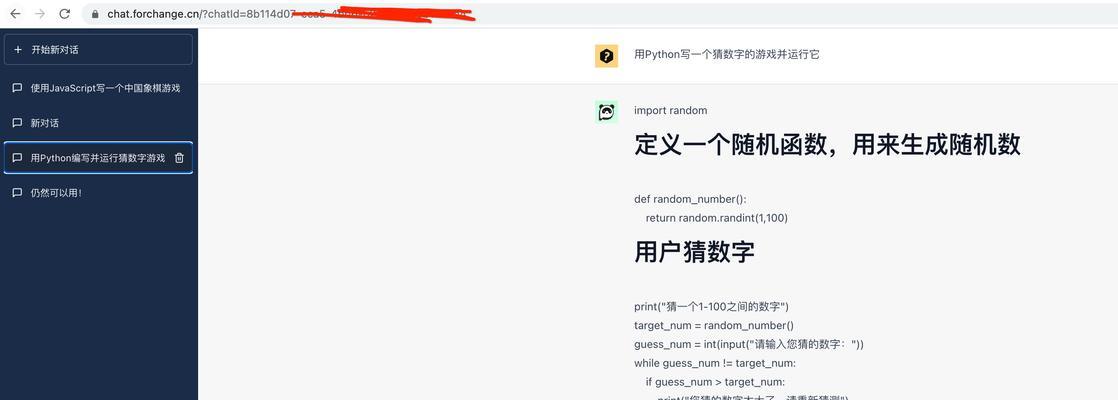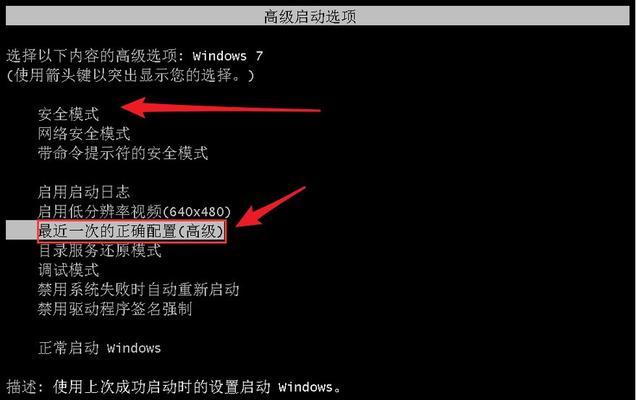在使用电脑联网的过程中,经常会遇到DNS错误的问题,这会导致无法访问特定的网站或者整个网络断开连接。为了解决这一问题,我们需要深入了解DNS错误的原因,并采取相应的解决方法。
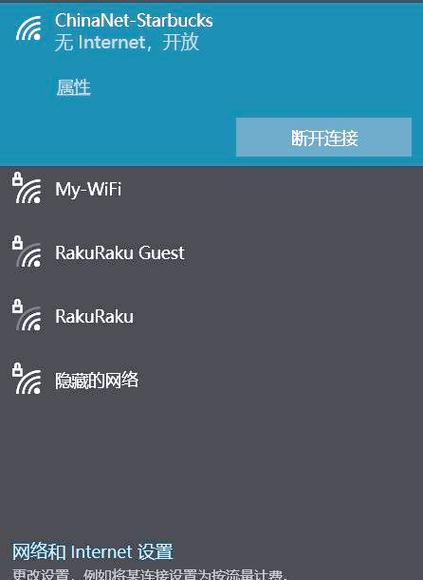
标题和
1.DNS错误的概述
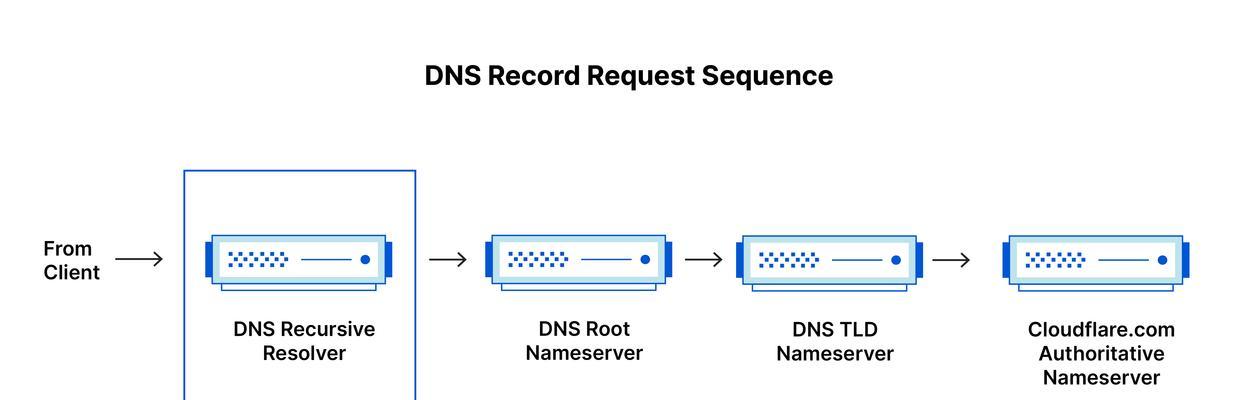
在电脑联网中,DNS(DomainNameSystem)扮演着关键的角色,它将域名转换为IP地址,使我们可以通过域名访问网站。然而,由于各种原因,DNS错误可能会发生。
2.检查网络连接
检查你的网络连接是否正常。确保你的电脑与路由器连接稳定,以及网络线缆没有松动或损坏。
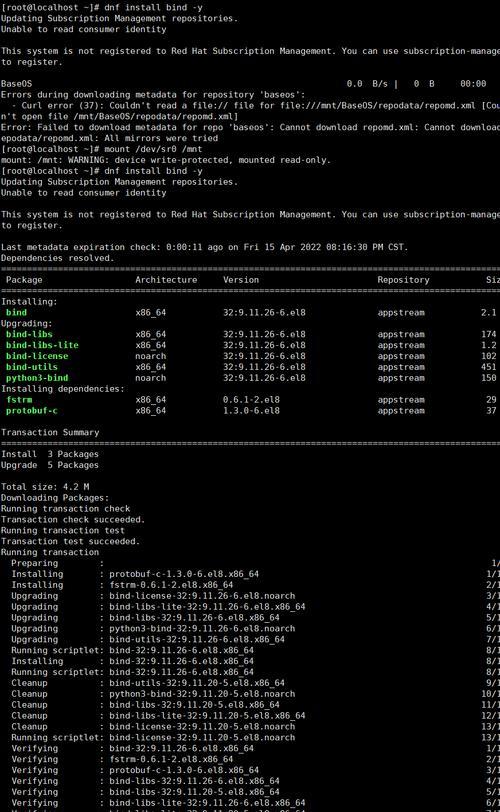
3.清除DNS缓存
DNS缓存中可能保存了一些错误的信息,导致DNS错误。通过清除DNS缓存,可以解决一些常见的DNS错误。在命令提示符窗口中输入“ipconfig/flushdns”命令并按下回车键即可清除DNS缓存。
4.更改DNS服务器
如果使用的是自动获取DNS服务器地址,尝试更改为使用公共DNS服务器,如GoogleDNS(8.8.8.8和8.8.4.4)。这些公共DNS服务器通常比ISP提供的DNS服务器更稳定。
5.禁用防火墙和安全软件
有时,防火墙和安全软件可能会阻止正常的DNS解析,导致DNS错误。尝试禁用防火墙和安全软件,然后再次尝试连接互联网。
6.检查主机文件
主机文件包含了一些域名与IP地址的映射信息,如果该文件出现错误或异常,可能导致DNS错误。检查主机文件是否被修改或损坏,并进行必要的修复。
7.重启路由器和电脑
有时候,电脑或路由器的临时故障可能导致DNS错误。尝试重启路由器和电脑,重新建立网络连接,看看问题是否得到解决。
8.更新网络驱动程序
过时或损坏的网络驱动程序可能会引起各种网络问题,包括DNS错误。更新网络驱动程序可能有助于解决这一问题。访问制造商的官方网站,下载并安装最新的网络驱动程序。
9.检查硬件问题
如果以上方法都无法解决DNS错误,那么可能存在硬件问题。检查网络适配器、网线和路由器是否正常工作,如有必要,更换故障设备。
10.使用命令行工具
在命令提示符窗口中,可以使用一些命令行工具来诊断和解决DNS错误问题,如ping、nslookup和tracert等。这些工具可以帮助你查找故障原因并采取相应的措施。
11.更新操作系统和应用程序
时常更新操作系统和应用程序可以修复一些已知的漏洞和问题,从而减少DNS错误的发生频率。确保你的系统和应用程序都是最新的版本。
12.检查网络设置
检查电脑的网络设置,确保没有错误的配置。比如,检查是否启用了代理服务器,或者IP地址、子网掩码等是否设置正确。
13.咨询网络服务提供商
如果你尝试了以上方法仍然无法解决DNS错误,可能需要咨询你的网络服务提供商。他们可能会检查网络连接并提供进一步的帮助。
14.使用备用网络连接
如果可能的话,尝试使用备用的网络连接,如移动数据网络或者其他可用的Wi-Fi网络。这可以帮助你确定是否是特定网络的问题还是与电脑相关的问题。
15.寻求专业帮助
如果你对电脑的配置和网络设置不太了解,或者以上方法都无法解决DNS错误,那么最好寻求专业的技术支持。专业人员可以根据具体情况提供针对性的解决方案。
在电脑联网中遇到DNS错误是常见的问题,但我们可以通过排查和采取相应的解决方法来解决这一问题。从检查网络连接到更新驱动程序,再到咨询网络服务提供商和寻求专业帮助,我们可以逐步排除故障并恢复正常的网络连接。